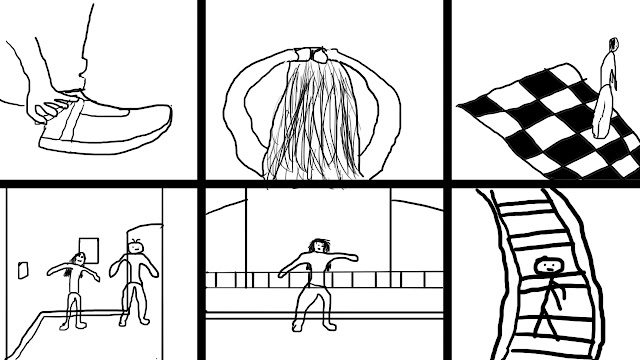El procedimiento de esta animacion esta constituida de dos programas ( Affter effets e Illustrator).
-Illustrator:
-Utilice este programa para vectorizar todos las ilustraciones que se ven en la imagen ( menos los dos arboles de los laterales y la hierba que fueron sacados de Free Vector para darle el realismo que buscaba.) La harpía y Ori tambien fueron hechos ahi.
-Affter:
-En after procedi a darle forma a la bola y aplicar a la animacion conceptos de fisicas aprendidos en las anteriores semanas.
Procedimiento
Después de vectorizar todas las imágenes y tener una composición a mi gusto, empece utilizando la herramienta Pupet, para crear rig en la harpía, una vez comprobado que los movimientos funcionaban pase a animar la bola antes que nada, como la bola final tendría un plugin que le da ese aspecto realice la animacion sobre un solido en forma de bola para no sobrecargar el ordenador y poder animar de una forma mas sencilla. El resto de elementos se una vez acabada la pelota según iban apareciendo en la escena. El agua tiene un movimiento ademas de unos cuantos Strokes que hacen el efecto de splash. las setas simplemente con un Scale y la roca con una rotación. Tanto la harpía como Ori esta rigueados y se movieron sus extremidades para poder darle una forma mas real al movimiento.
Historia
La pelota de piball representa el alma del bosque, una harpia malefica intenta robarla pero se le cae por el camino, despues de multiples vaivenes la harpia vuelve a avistar el alma del bosque y la captura pero justo en el ultimo momento aparece Ori un animal del bosque para recuperar el alma del bosque y devolverselo a la tierra.